TYPO3 auf Ihrem Server installieren

Ob Sie TYPO3 auf einem Webserver oder einem lokalen System installieren wollen: Immer gibt es einige Schritte bei der Installation, die sich gleichen. Erfahren Sie auf dieser Seite, wie Sie eine TYPO3 Installation in 5 Schritten durchführen.
Wenn Sie eine Schnellanleitung zur Installation von TYPO3 lesen möchten, haben wir diese FAQ für Sie vorbereitet:
Arten der Installation für den TYPO3 Core
Wer die Webseite zur Installation von TYPO3 besucht, findet dort mehrere Möglichkeiten, sich den aktuellen Quellcode von TYPO3 zu installieren. Jede dieser Möglichkeiten hat Vor- und Nachteile. Erfahren Sie hier, welche verschiedenen Möglichkeiten es gibt.
TYPO3 Installation über Composer
Der moderne Weg, TYPO3 zu installieren, ist der Gebrauch einer Installation über den Composer. Dabei handelt es um eine Paketverwaltung, die nicht nur das Herunterladen und Installieren sowie das updaten von Programmen automatisch übernimmt. Composer überprüft auch alle Abhängigkeiten (Dependencies). Dies bedeutet, dass Composer überprüft, ob ein Programm ein weiteres Programm benötigt, um überhaupt arbeiten zu können. Ist dies der Fall, installiert Composer automatisch das benötigte Programm. Schließlich setzt Composer symbolische Links und richtet das System so ein, dass dieses lauffähig wird.
TYPO3 Installation über GIT
Eine weitere Möglichkeit der Installation von TYPO3 bietet GIT. Dabei handelt es sich um ein Softwarepaket, mit den man Quellcode versionieren kann. Dazu gibt es einen großen Speicher im Internet, auf dem Quellcode für ein System abgelegt ist. Wer nun diesen Quellcode benötigt oder Änderungen ins System einspeisen will, verbindet sich nun mit diesem System. GIT vergleicht die Änderungen und synchronisiert die notwendigen Zeilen im Quelltext. Auch kann man ganze Softwarepakete in wenigen Sekunden aus dem Internet herunterladen und installieren – so wie die Sourcen für TYPO3.
TYPO3 Installation über ZIP
Der klassische Weg ist hingegen die Installation des gesamten Programmpakets als ZIP. Dabei handelt es sich um eine komprimierte Datei, ein so genanntes Archiv. In dieser Datei sind sämtliche Inhalte des Programmpakets zusammengefasst. Dieses Archiv muss entpackt und auf dem Server eingerichtet werden. Für den Arbeitsalltag ist dies eine arbeitsaufwändige Variante.
Welcher Weg ist der Beste?
Wenn man die unterschiedlichen Möglichkeiten der Installation von TYPO3 vergleicht, fällt es vielleicht schwer, die optimale Version zu finden. Es gibt keinen Königsweg. Viele Faktoren fließen in die Entscheidung mit ein: Wie viele Menschen arbeiten an einem Projekt? Welche technische Basis steht zur Verfügung? Wie wird untereinander kommuniziert? Wie sind die technischen Anforderungen des Webservers? Nach der Beantwortung dieser und weiterer Fragen kristallisiert sich heraus, welcher Weg der Beste ist.
Datenbank für TYPO3 anlegen
Wenn man TYPO3 installiert, kommt in den meisten Fällen mySQL als Datenbank zum Einsatz. Wenn Sie den XAMPP installiert haben, können Sie über den Link zu phpMyAdmin auf Ihrem System auf Ihre Datenbank zugreifen. Legen Sie hier eine Datenbank mit den folgenden Spezifiktionen an:
- utf8mb4 als charset
- utf8mb4_unicode_ci als Kollation für die Tabellen in der Datenbank
Vergeben Sie ein sicheres Passwort! Nutzen Sie dazu einen Generator für ein sicheres Passwort.
Fünf Schritte zur Installation von TYPO3
Auf welchem Wege auch immer Sie die Sourcen von TYPO3 heruntergeladen haben: Die folgenden Schritte zur Installation sind immer die Gleichen.
Schritt 1: Installation starten

Der Startbildschirm
Wenn Sie die Sourcen für TYPO3 auf Ihrem System installiert haben, starten Sie die Installation durch erneutes Aufrufen des Links ins Stammverzeichnis Ihrer Installation.
Damit das System Sie identifizieren kann, öffnen Sie Ihren Texteditor und speichern Sie eine Textdatei mit dem Namen FIRST_INSTALL im Stammverzeichnis Ihrer Webseite ab. Denken Sie bitte daran, die Dateiendung ".txt" zu entfernen.
Schritt 2: System überprüfen
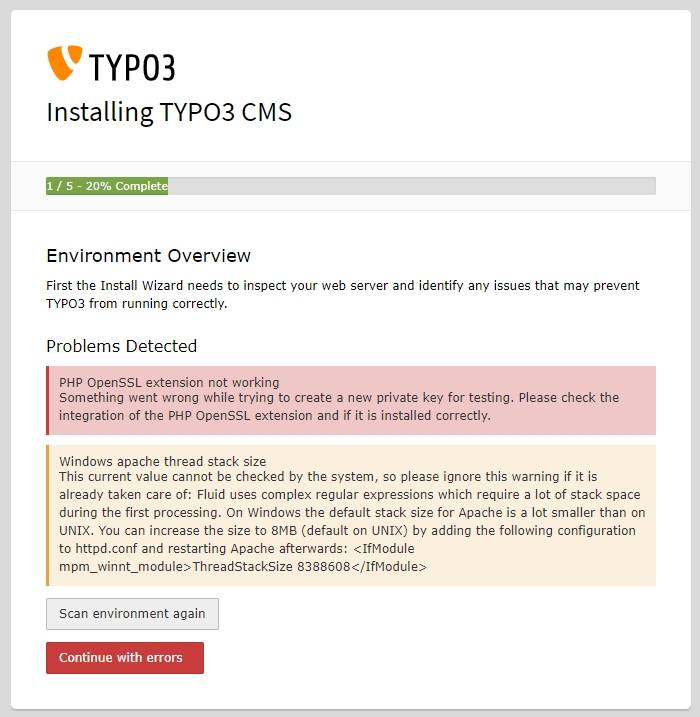
TYPO3 prüft das System
Im zweiten Schritt überprüft TYPO3 Ihr System. Stimmen alle technischen Voraussetzungen? Beseitigen Sie die Fehlermeldungen! Setzen Sie z. B. in der Datei php.ini folgende Werte, wenn Sie dies nicht bereits beim Einrichten des XAMPP vollzogen haben:
max_execution_time = 240
max_input_time = 60
max_input_vars = 1500
post_max_size = 80M
upload_max_filesize = 80M
Einige Fehlermeldungen können Sie auch getrost ignorieren:
Die Größe des Stack Size in Ihrer Konfigurationsdatei kann TYPO3 nicht überprüfen, daher kommt diese Meldung auch dann, wenn Sie das Problem gefixt haben
Auf Windows-Systemen kann das Laden einer Programmbibliothek zum Laden einer SSL-Konfiguration zu einem Problem werden. Dies ist lokal jedoch nicht zwingend notwendig
Klicken Sie nun auf den Button zum Fortfahren (auch mit Fehlern)
Schritt 3: Zugang zur Datenbank eingeben
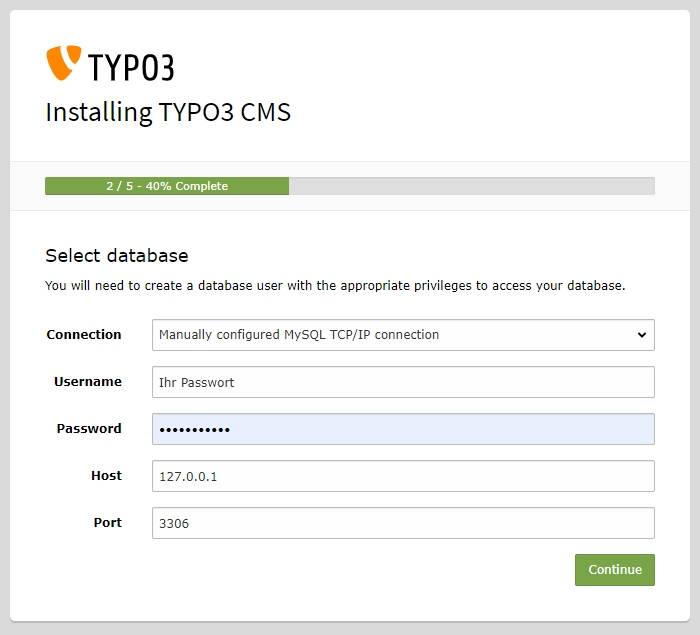
Zugang zur Datenbank
TYPO3 prüft nun, welche Datenbank zur Verfügung stehen. Damit Sie Ihre zuvor angelegte Datenbank auswählen können, geben Sie hier bitte Benutzernamen und Passwort ein.
Schritt 4: Auswahl der Datenbank
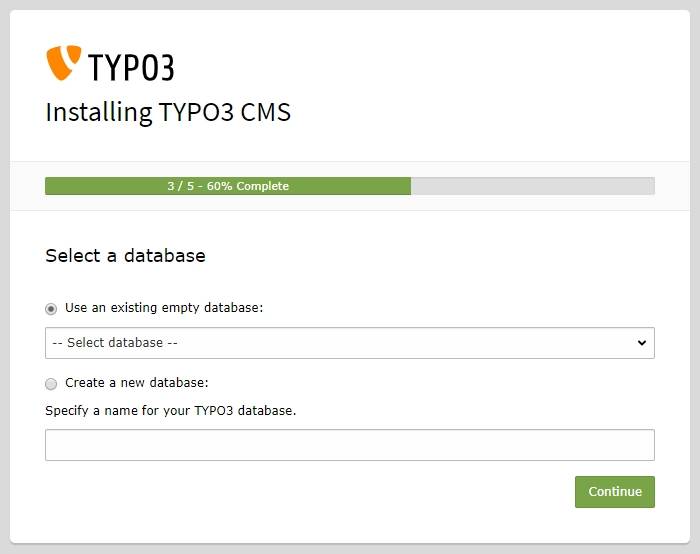
Wählen Sie Ihre Datenbank aus
In dieser Liste erscheinen nun alle Datenbank, die zu den von Ihnen eingegebenen Zugangsdaten passen. Wählen Sie nun die leere Datenbank aus, die Sie zuvor angelegt haben.
Schritt 5: Admin und Seite einrichten
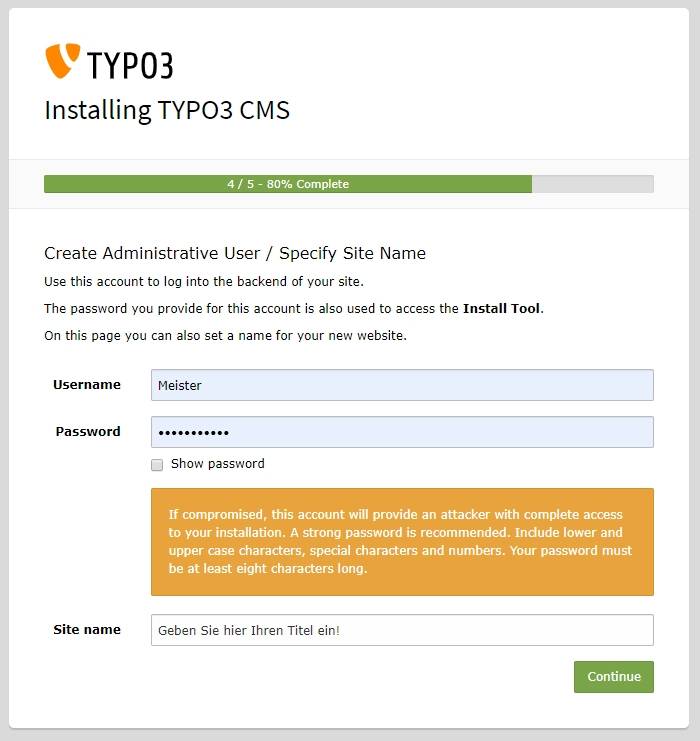
Erstellen Sie den Admin der Webseite
Um weiter in der Installation fortfahren zu können, geben Sie nun den Benutzernamen für einen Admin ein.
! Beachten Sie: Der Admin hat alle Rechte auf Ihre Webseite! Richten Sie also ein sicheres Passwort ein und sorgen Sie dafür, dass dieses Passwort sicher vor Missbrauch gespeichert wird!
Sie können nun den Namen Ihrer Webseite einrichten, der von nun an in Ihrem Backend angezeigt wird.
Installation ist abgeschlossen!
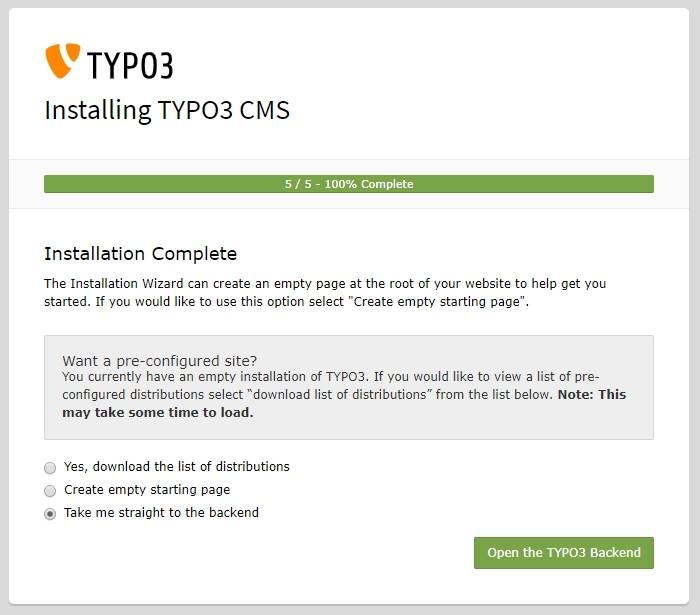
Die Installation ist erfolgreich beendet!
Sie haben es geschafft! Die Installation von TYPO3 auf Ihrem System ist erfolgreich beendet!
Sie haben nun mehrere Möglichkeiten für den nächsten Schritt. Im allgemeinen ist der dritte, vorausgewählte Schritt der Richtige: Gehen Sie zum Backend. Sie können sich dann mit den Benutzerdaten für den Admin eingeben, die Sie im Schritt 5 eingegeben haben.
Verzeichnisse in TYPO3
Wenn Ihre Installation erfolgreich war, sollten sich nun diese Verzeichnisse im Verzeichnis Ihres Webserver befinden:
fileadmin
Das Verzeichnis, in den TYPO3 alle hochgeladenen Dateien speichert (z. B. Bilder oder PDF-Dateien). Hier können auch die Dateien für die Konfiguration des Systems gespeichert werden.
typo3
Core des Systems
typo3conf
Konfiguration des System in mehreren Dateien. LocalConfiguration.php als wichtigste Datei für die Konfiguration des gesamten Systems! Im Unterverzeichnis /ext werden die Extensions gespeichert.
typo3temp
Cache der gesamten Webseite
uploads
Dateien, die auf den Server hochgeladen werden
vendor
Zusätzliche Module für den Betrieb von TYPO3